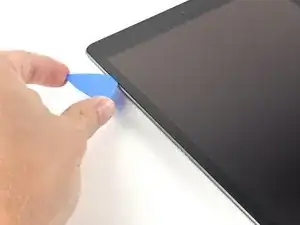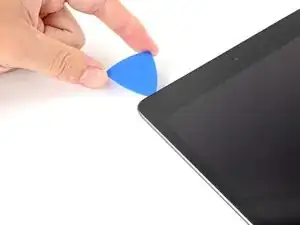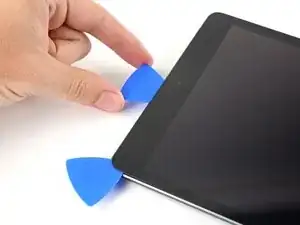Introduzione
Utilizza questa guida per sostituire il display a cristalli liquidi (LCD) nel tuo iPad 9. A differenza dei modelli di iPad più recenti e della maggior parte dei telefoni, il digitalizzatore in vetro e l'LCD sull'iPad 9 non sono fusi insieme.
Nota: questa guida è solo per la versione Wi-Fi. Per la versione LTE, fai clic qui.
Per la tua sicurezza, scarica la batteria al di sotto del 25% prima di smontare il tuo iPad. Ciò riduce il rischio di incendio nel caso in cui la batteria venga danneggiata accidentalmente durante la riparazione. Se la tua batteria è gonfia, prendi le precauzioni appropriate.
Fai molta attenzione quando isoli la batteria utilizzando un dispositivo di blocco della batteria. I contatti della batteria si danneggiano facilmente, provocando danni irreversibili. Se scegli di completare la guida senza isolare la batteria, evita di utilizzare strumenti metallici tranne quando è assolutamente necessario (come quando rimuovi le viti) per evitare di cortocircuitare la batteria e danneggiare i componenti sensibili del circuito.
Alcune foto in questa guida fanno riferimento a un modello diverso e potrebbero contenere lievi discrepanze visive, ma non influenzeranno la procedura della guida.
Strumenti
Ricambi
-
-
Mentre attendi che l'adesivo si allenti, prendi nota delle seguenti aree sensibili alla leva:
-
Camera frontale
-
Antenne
-
Cavi del display
-
Sensori di luce ambientale
-
-
-
Tira indietro la maniglia blu per sbloccare i bracci dell'Anti-Clamp.
-
Posiziona un oggetto sotto il tuo iPad in modo che poggi in piano tra le ventose.
-
Posiziona le ventose vicino al centro del bordo sinistro, una nella parte superiore e una nella parte inferiore.
-
Tieni salda la parte inferiore dell'Anti-Clamp e premi saldamente sulla ventosa superiore per farle fare presa.
-
-
-
Tira indietro la maniglia blu per bloccare i bracci.
-
Gira la maniglia in senso orario di 360 gradi o fino a quando le ventose iniziano a allungarsi.
-
Assicurati che le ventose rimangano allineate tra loro. Se iniziano a scivolare fuori allineamento, allenta leggermente le ventose e riallinea i bracci.
-
-
-
Aspetta un minuto per dare all'adesivo la possibilità di rilasciare e creare un'apertura.
-
Se lo schermo non si sta riscaldando abbastanza, puoi utilizzare un asciugacapelli per riscaldare lungo il bordo sinistro dell'iPad.
-
Inserisci un plettro di apertura sotto il digitalizzatore quando l'Anti-Clamp crea un'apertura sufficientemente ampia.
-
Salta il prossimo passaggio.
-
-
-
Una volta che lo schermo è caldo al tatto, applica una ventosa sul bordo sinistro dello schermo e il più vicino possibile al bordo.
-
Solleva lo schermo con il manico a ventosa per creare un piccolo spazio tra il digitalizzatore e la cornice.
-
Inserisci un plettro di apertura nello spazio tra il digitalizzatore e la cornice.
-
-
-
Inserisci un secondo plettro di apertura nello spazio appena creato.
-
Fai scorrere il plettro verso l'angolo in basso a sinistra dell'iPad per separare l'adesivo.
-
Lascia il plettro nell'angolo in basso a sinistra per evitare che l'adesivo si riattacchi.
-
-
-
Se il plettro di apertura si blocca nell'adesivo, "ruota" il plettro lungo il lato dell'iPad per continuare a separare l'adesivo.
-
-
-
Fai scorrere il primo plettro di apertura verso l'angolo in alto a sinistra dell'iPad per separare l'adesivo.
-
Lascia il plettro nell'angolo in alto a sinistra per evitare che l'adesivo si riattacchi.
-
-
-
Fai scorrere il plettro di apertura lungo il bordo superiore dell'iPad, fermandoti appena prima di raggiungere la fotocamera anteriore.
-
-
-
Tira fuori il plettro fino a quando solo la punta è tra il digitalizzatore e la cornice.
-
Fai scorrere il plettro sopra la fotocamera anteriore per separare l'adesivo.
-
Lascia il plettro vicino al lato destro della fotocamera anteriore prima di continuare.
-
-
-
Reinserisci il plettro e fallo scorrere verso l'angolo in alto a destra dell'iPad per separare completamente l'adesivo superiore.
-
Lascia il plettro nell'angolo in alto a destra per evitare che l'adesivo si riattacchi.
-
-
-
Inserisci un nuovo plettro di apertura e fallo scorrere fino a metà del bordo destro dell'iPad.
-
-
-
Fai scorrere il plettro in basso a sinistra verso l'angolo in basso a sinistra per separare l'adesivo.
-
Lascia il plettro nell'angolo prima di passare al passaggio successivo.
-
-
-
Inserisci un nuovo plettro di apertura nello spazio appena creato sul bordo inferiore dell'iPad.
-
Fai scorrere il plettro sopra l'antenna, fermandoti appena prima del pulsante Home.
-
Lascia il plettro a sinistra del pulsante Home prima di continuare.
-
-
-
Inserisci un plettro di apertura nello spazio appena creato.
-
Fai scorrere il plettro sotto il pulsante Home e verso l'angolo in basso a destra, assicurandoti che solo la punta sia tra il digitalizzatore e la cornice.
-
-
-
Reinserisci il plettro e fallo scorrere verso il pulsante Home per separare completamente l'adesivo inferiore.
-
Lascia il plettro a destra del pulsante Home prima di continuare.
-
-
-
Ruota i due plettri di apertura sugli angoli sinistri dell'iPad per sollevare leggermente il digitalizzatore, separando l'adesivo che rimane nel processo.
-
-
-
Solleva il bordo sinistro del digitalizzatore verso l'alto per separare ulteriormente l'adesivo lungo il bordo destro dell'iPad.
-
-
-
Sostenendo il digitalizzatore, fai scorrere un plettro di apertura tra i due cavi del digitalizzatore per separare l'ultimo adesivo che rimane.
-
-
-
Una volta separato tutto l'adesivo, apri il digitalizzatore come un libro e posizionalo parallelamente all'iPad.
-
-
-
Utilizza un cacciavite a croce Phillips per rimuovere le quattro viti lunghe 4,2 mm che fissano l'LCD alla cornice.
-
Rimuovi eventuale nastro adesivo che copre le viti dell'LCD.
-
-
-
Utilizza l'estremità piatta di uno spudger per sollevare leggermente l'LCD dal suo alloggiamento, abbastanza da poterlo afferrare con le dita.
-
Gira l'LCD dell'iPad come una pagina di un libro, sollevandolo da vicino alla fotocamera e girandolo sopra l'estremità con il pulsante Home della cornice.
-
Posiziona l'LCD su una superficie pulita, morbida e priva di pelucchi per consentire l'accesso ai cavi del display.
-
-
-
Utilizza un cacciavite a croce Phillips per rimuovere la vite lunga 2,3 mm che fissa il connettore della batteria alla scheda logica.
-
-
-
Fai scorrere il bloccabatteria sotto il connettore della batteria della scheda logica ad un angolo di 35 gradi.
-
Lascia il bloccabatteria al suo posto mentre lavori.
-
-
-
Utilizza un cacciavite a croce Phillips per rimuovere le tre viti lunghe 1,4 mm che fissano la staffa del cavo del display.
-
-
-
Utilizza l'estremità piatta di uno spudger per sollevare e scollegare il connettore a pressione del cavo dell'LCD.
-
-
-
Rimuovi completamente l'LCD e posizionalo a faccia in giù su una superficie pulita, morbida e priva di pelucchi.
-
Per riassemblare il dispositivo, segui le istruzioni in ordine inverso.
Porta i tuoi rifiuti elettronici a un riciclatore certificato R2 o e-Stewards.
La riparazione non è andata come previsto? Prova alcune risoluzioni dei problemi di base o chiedi aiuto alla nostra comunità Risposte iPad 9.
2 commenti
I love you guys and what you do here, but this is not an iPad 9 in your photos. Although there are similarities with the 7th and 8th Gen, there are also some minor differences between those and the 9th gen. The front camera retention bracket (which is why I wanted to view this tear down. The replacement screen I was sent from a different vendor (not from ifixit, I'll clarify) as a 9th gen did not have the proper orientation of the camera retention bracket, nor the openings for the dual ambient light sensors. The adhesive cutout is also different on the 9th gen to accommodate these things) is not the same as the 7th and 8th gen. As a matter of fact, many part suppliers are selling 7th gen screens as compatible with 9th gen iPads. The connectors may be the same, but the location of the ambient light sensors as well as the camera retention bracket and home button flex hold down are NOT the same. I know for the basic repair technique they are similar, but there does seem to be some confusion in the industry about these minor (but important) differences.
Hi Chad!
Thanks for your response and feedback. Yes, you're right—the top half of the iPad 9 is quite different from previous generations. This is actually why we haven't posted any guides for the front-facing camera or other top components—we're currently writing the specific guides! This guide is specifically for replacing the LCD panel. We decided to use existing content because the procedure is the same, and the new changes shouldn't affect the LCD replacement procedure.